Traduire les formulaires d'inscription et les e-mails
Mailchimp vous permet de traduire vos formulaires d'inscription dans plus de 40 langues. Obtenez une liste des langues disponibles. Et apprenez à utiliser nos outils de traduction.

Faites le boulot avec un pro
De la formation aux services marketing complets, notre communauté de partenaires peut vous aider à faire avancer les choses.
Remarque
Si vous êtes passé(e) à notre nouveau créateur d’e-mail, certaines étapes de cet article peuvent ne pas s’appliquer. Pour découvrir comment utiliser le nouveau créateur, consultez l’article Design an Email with the New Builder (Concevoir un e-mail avec le nouveau créateur).
Mailchimp inclut automatiquement un bas de page de campagne dans tous les dsigns de modèles. Le contenu du bas de page de la campagne s'affiche par défaut en anglais, mais vous pouvez modifier manuellement le contenu pour le traduire dans votre langue préférée.
Dans cet article, vous allez apprendre à traduire le contenu de votre bas de page.
Voici quelques éléments à connaître avant de commencer ce processus.
Afin de visionner cette vidéo, vous devez accepter les cookies de performance et de fonctionnalité.
Pour obtenir plus d'informations, consultez notre politique relative aux cookies.
Nous sommes désolés. En raison d'un problème technique, la vidéo ne peut pas être chargée pour le moment. Veuillez réessayer plus tard.
Pour se conformer aux lois anti-spam et aux Conditions d'utilisation de Mailchimp, les éléments suivants sont requis dans le bas de page de votre campagne.
La balise *|UNSUB|* de fusion génère un lien dans votre campagne qui permet à vos abonnés de se désinscrire de votre marketing par e-mail. Pour traduire le lien, vous devez saisir le texte traduit que vous souhaitez que vos abonnés voient et utiliser la balise de fusion pour générer le lien de clic.
Pour traduire votre lien de désabonnement, procédez comme suit.
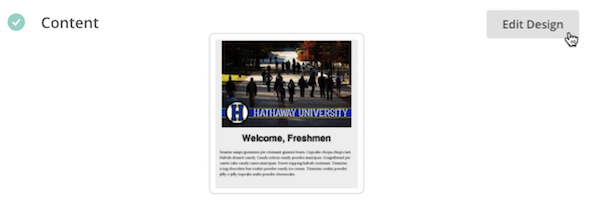

La balise de fusion d'adresse par défaut de Mailchimp extrait l'adresse physique associée à votre audience et génère un lien "Ajouter à votre carnet" d'adresses sur lequel les abonnés peuvent cliquer pour ajouter vos informations à leur carnet d'adresses. Pour traduire "Ajouter à votre carnet d'adresses," vous utiliserez une balise de fusion différente.
Pour traduire le lien du carnet d'adresses, procédez comme suit.
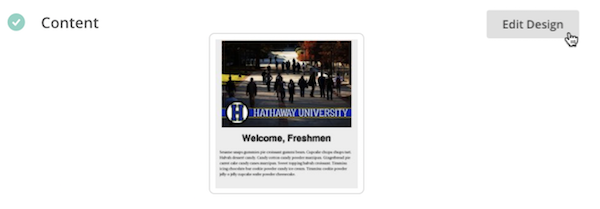

Le badge de parrainage représente la marque Mailchimp et ne peut pas être traduit, mais vous pouvez choisir le badge que vous souhaitez afficher dans vos campagnes.
Les utilisateurs du plan gratuit doivent inclure le badge de parrainage dans toutes leurs campagnes. Les utilisateurs payants peuvent choisir d'ajouter ou de supprimer le badge de parrainage dans les paramètres de leur compte ou dans chaque campagne.
Les éléments suivants ne sont pas nécessaires mais les inclure dans le bas de page de votre campagne fait partie des pratiques recommandées.
Un rappel d'autorisation est un court message qui indique à vos abonnés pourquoi ils reçoivent des e-mails de votre part.
Pour traduire le rappel d'autorisation, procédez comme suit.




Un lien Update your preferences (Mettre à jour vos préférences) permet à vos destinataires de mettre à jour leurs préférences d'abonnement et d'effectuer d'autres changements d'abonnement à tout moment.
Pour traduire le lien Update your preferences (Mettre à jour vos préférences), procédez comme suit.
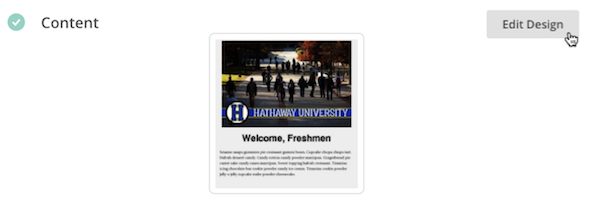

Facilitez le transfert de vos campagnes à des amis en incluant un lien Envoyer à un ami.
Pour traduire le lien "Forward to a Friend" dans votre campagne, procédez comme suit.
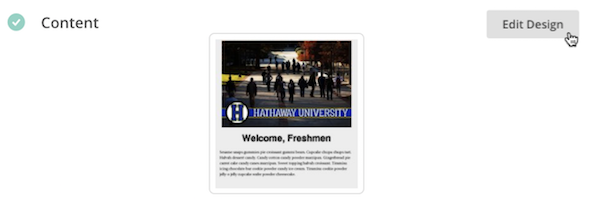
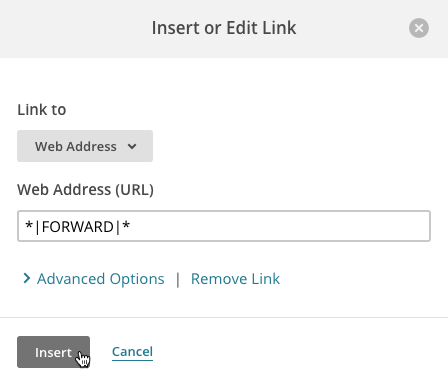
Assistance technique

Vous avez une question?
Les utilisateurs payants peuvent se connecter pour accéder à l'assistance par e-mail et chat.
Mailchimp vous permet de traduire vos formulaires d'inscription dans plus de 40 langues. Obtenez une liste des langues disponibles. Et apprenez à utiliser nos outils de traduction.